Frissítés flash player opera

Egy jól ismert tény - a legtöbb program az interneten kell frissíteni egy időben. Minden nap, a világ feltöltik az új rosszindulatú programok, amelyek komoly károkat okozhat a számítógép. Időszerű frissítések telepítése a különböző programok, köztük az Adobe Flash Player Opera böngészőt. megvédeni a számítógépet behatolása ellen csalók.
Bármi lehet mondani a felhasználók többsége, aki megjósolta a közelgő halálát Flash Player, a cég Adobe termék, és nem hiszem, hogy elhalványul. Eddig Flash Player a legnépszerűbb technológia az interneten, amelyeket nem lehet teljes mértékben helyettesíteni, akár HTML5.
A legfontosabb szabály az, hogy telepítse a Flash Player: swing telepítő csak a hivatalos oldalon a fejlesztő, különben fennáll a veszélye, hogy a bűnözők áldozatává, és tegye lehetővé a számítógép és a személyes adatok a potenciális veszélyt.
Az oldalon van 2 változatai az Adobe Flash Player: az Internet Explorer és más böngészők (Mozilla Firefox, Opera). A Google Chrome böngésző már rendelkezik beépített Flash Player, amely frissítésre kerül a böngésző frissítés.
A telepítéshez a Flash Player a Opera böngésző, szüksége lesz:
4. Egy idő után egy új ablak jelenik meg a „Beállítás Adobe Flash Player». Ellenőrizze, hogy a négyzet be van jelölve az „Engedélyezés Adobe frissítések telepítéséhez (ajánlott)” és kattintson a „Tovább” gombra.
5. A következő ablakban a telepítő elkezdi letölteni és telepíteni a Flash Player, amely függ a sebesség az internetkapcsolatot.
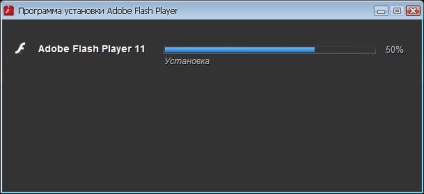
6. Amikor a telepítés a plugin befejeződött, kattintson a „Befejezés”.
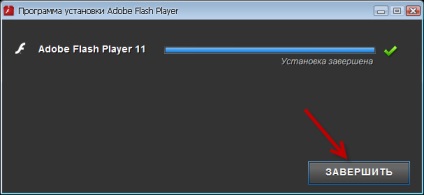
Az utolsó oldal jelenik meg, amely megerősíti, hogy a telepítés a Adobe Flash Player sikeres.
Adobe Flash Player frissítése.
Mivel a prevalenciája Flash Player a World hálózat, ez a plug-in vált kedvelt célpont a hackerek és a kiberbűnözők, akik gyakran kihasználják a gyenge pontokat, a program beállításával a felhasználó számítógépén rosszindulatú. Ezért nagyon fontos, hogy a Flash Player mindig frissítve lett a legújabb verzióra.
Verziótól kezdődően 11.2.202.228 Flash Player van felruházva auto check jelenlétét a dugó frissítéseket. Ahhoz, hogy megkapja azokat, akkor kellett telepíteni a plug-in lehetővé teszi az automatikus frissítés. Ha még nem tette meg korábban, és akkor aktiválja az automatikus frissítés a vezérlőpulton.
Aktiválja az automatikus frissítés Flash Player a következő módszerrel:
1. A „Start” menüben nyissa meg a „Control Panel” és kattintson duplán az ikonra a Flash Player.
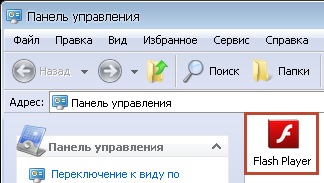
2. A doboz „Settings Manager Flash Player». Meg kell nyitni a „Speciális” fülre. Check „Hagyjuk Adobe frissítések telepítéséhez (ajánlott)” és a párbeszédablak bezárásához.
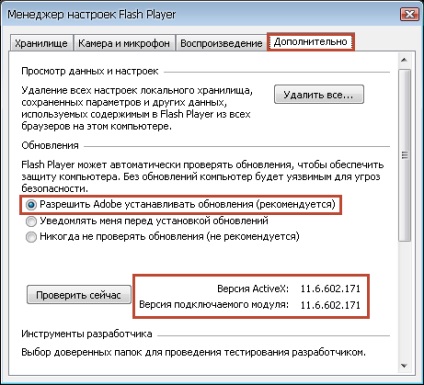
Most már nem zavarják a kis dolgok, mint telepíteni a legújabb frissítéseket Flash Player, mert most a program nem az Ön számára.